1、第1步,使用被添加到SPS 2003共享工作区的用户名称在任意一台域成员计算机中通过得到的访问地址登录共享工作区页面,在页面中间的“共享文档”栏目中可以看到共享工作区的名称。并且在“成员”列表中列出了参与协作办公的用户名称。单击文档名称右边的下拉三角按钮,选择“在Microsoft Office Word中编辑”命令,如图2008122823所示。图2008122823 选择“在Microsoft Office Word中编辑”命令
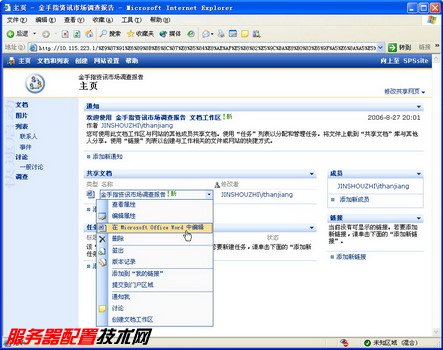
2、第2步,随后会出现提示框,提示用户所打开的文件有可能威胁本地计算机的安全,直接单击“确定”按钮。接着打开共享文档“SPS多用户协作办公文挡”的编辑窗口,用户开始编辑,单击“保存”按钮即可将更新保存到SharePoint服务器。
3、在编辑过程中可能出现因多个用户同时更新文档而发生冲突的情况,单击“共享工作区”任务独瘦配溧窗格的“获取更新”按钮可以查看冲突信息。针对这种情况Word提供了解决冲突的集中方式:(1)合矣喾动痞并在任务窗格中单击“合并副本”按钮,Word 2003就会将工作区中的副本合并到当前文档,并且用不同颜色的字体标明不同用户在文档中新增的内容。如果用户需要将他人增加的某段文字合并到当前文档中,只需右键单击该文字并选择“接受插入”命令。反之则选择“拒绝插入”命令即可。(2)打开工作区副本单击“打开工作区副本”按钮,Word 2003就会在本地打开工作区中的文档副本。此时只要将当前文档和工作区副本“横向平铺”,就可以在上下两个窗口中查看文档的异同,从而利用手工方法选中不同用户的编辑结果,通过复制和粘贴的方法获得文档的最终版本。(3)替换在任务窗格中提供了两种替换方法。单击“保留工作区副本”按钮可以用SharePoint网站上的文档替换本地文档,单击“保留我的副本”按钮就用本地文档替换SharePoint网站上的文档。